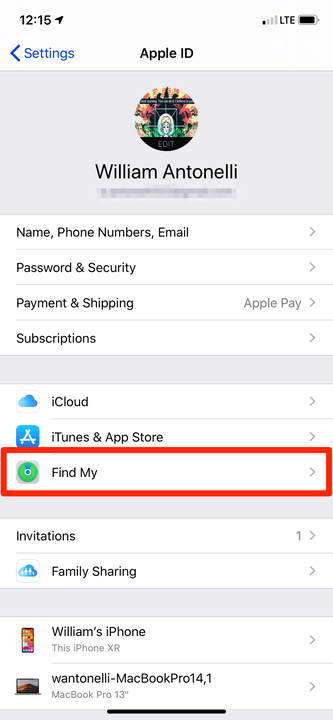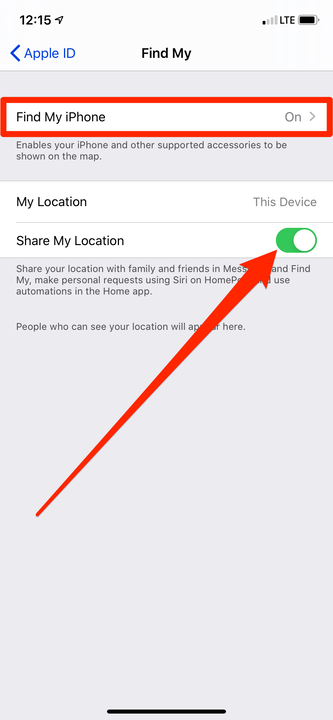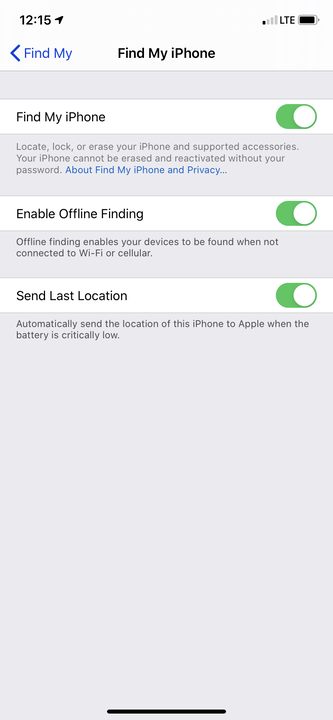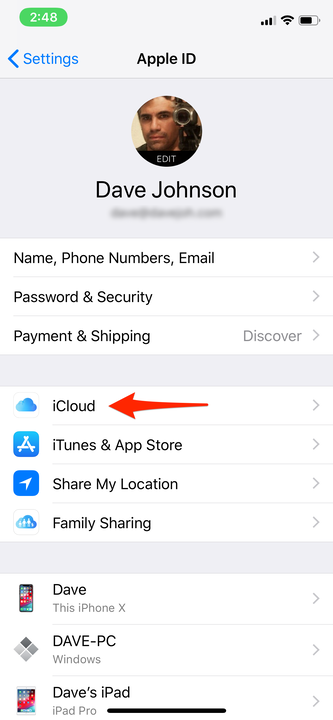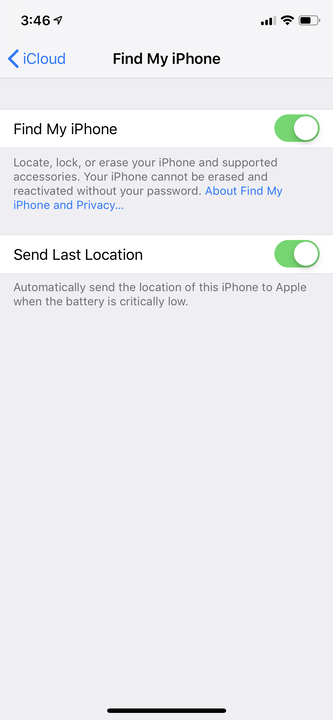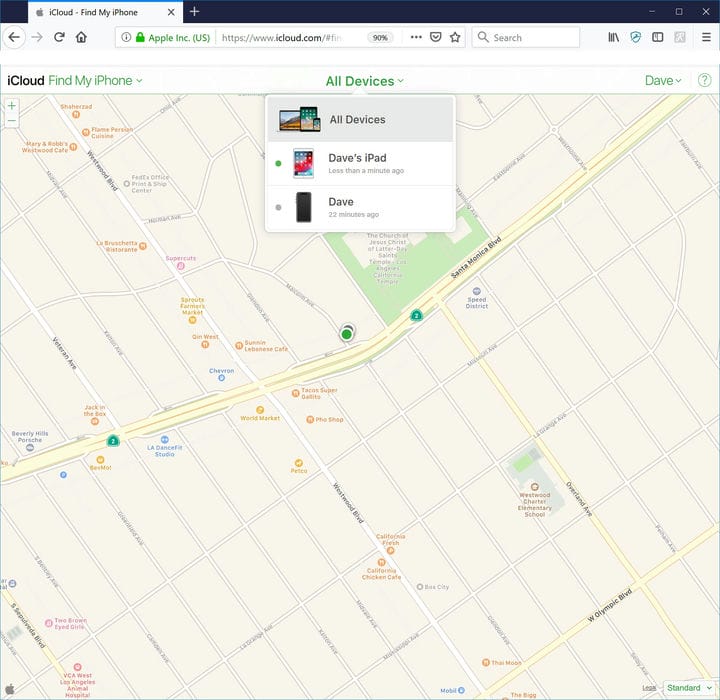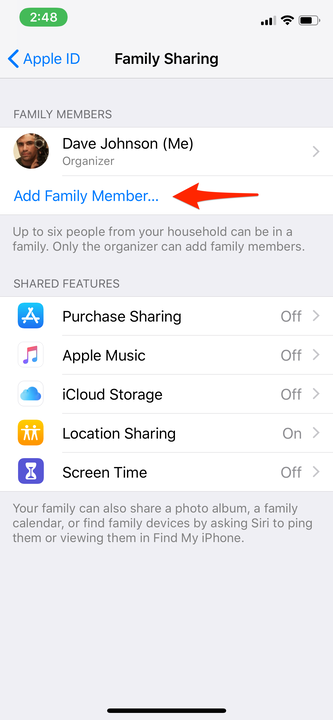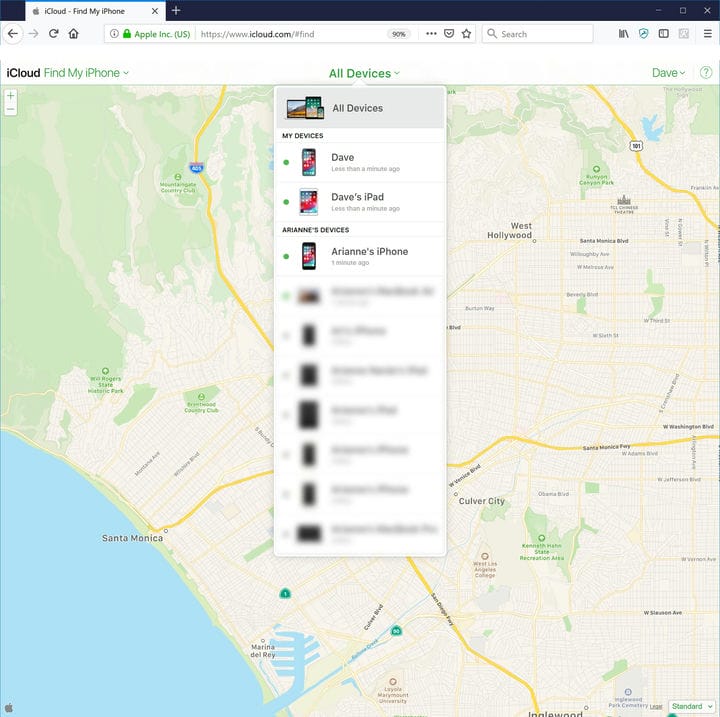Kuinka seurata iPhonea Find My App -sovelluksen tai ICloudin avulla
- Voit seurata iPhonea käyttämällä mitä tahansa Find My -sovelluksen iteraatiota, joka antaa sinulle iPhonesi viimeisen tunnetun sijainnin.
- Find My- tai Find My iPhone -sovellus on asennettu jokaiseen iPhoneen ja oletuksena, ja voit käyttää ominaisuutta myös iCloud-verkkosivuston kautta.
- Find My -sovelluksen avulla voit seurata jopa viittä Apple-laitetta, mukaan lukien iPhonesi ja jopa Apple Watch.
Find My -ominaisuuden (iOS 13:n Find My iPhone- ja Find My Friends -sovellusten yhdistelmä) ansiosta voit milloin tahansa tietää tarkalleen, missä iPhonesi on – mikä on hienoa tilanteissa, joissa puhelin on hukassa, mutta vieläkin kriittisempi, jos se koskaan varastetaan.
Ja puhelimen seuranta ei rajoitu omaan iPhoneesi. Perhejaon avulla voit tarkistaa myös viiden tärkeän henkilön sijainnin elämässäsi. Jos tämä mahdollisuus kuulostaa hieman kammottavalta, älä huoli; kaikkien on valittava tämä ominaisuus, joten et voi seurata puolisoa tai lasta ilman heidän lupaansa.
Näin määrität Find My and Family Sharingin ja käytät sitä iPhonesi seuraamiseen riippumatta siitä, mikä iOS-versio sinulla on.
Kuinka seurata iPhoneasi Find My -sovelluksen iteraatioiden avulla
iOS 13:ssa tai uudemmassa
1. Avaa Asetukset-sovellus.
2. Napauta nimeäsi sivun yläreunassa avataksesi Apple ID -sivusi.
3. Napauta välilehteä, jossa lukee "Etsi omani".
iOS 13 muutti tapaa määrittää iPhone-seuranta.
4. Napauta seuraavalla sivulla Share My Location -kohdan vieressä olevaa kytkintä, jotta se muuttuu vihreäksi.
5. Napauta "Find My iPhone" -välilehteä näytön yläreunassa.
Muista aloittaa sijaintisi jakaminen.
6. Napauta seuraavalla sivulla Find My iPhone -kohdan vieressä olevaa kytkintä aktivoidaksesi sen ja paljastaaksesi kaksi muuta vaihtoehtoa.
7. Napauta "Ota käyttöön offline-haku"- ja "Lähetä viimeinen sijainti" vieressä olevia kytkimiä.
Ota kaikki nämä asetukset käyttöön, jos haluat saada eniten tietoa iPhonesi sijainnista.
Voit nyt seurata iPhoneasi käyttämällä Find My -sovellusta toisella Apple-laitteella tai iCloudin verkkosivustolla (kuten alla on kuvattu).
iOS 12:ssa ja aiemmissa
1. Avaa Asetukset-sovellus.
2. Napauta nimeäsi näytön yläreunassa.
3. Napauta "iCloud" ja napauta sitten "Find My iPhone".
Sinun tulee käydä läpi iCloud-asetukset.
4. Ota ominaisuus käyttöön napauttamalla Find My iPhone.
5. Varmista, että "Lähetä viimeinen sijainti" on myös käytössä.
Muista ottaa "Lähetä viimeinen sijainti" käyttöön, jotta löydät puhelimesi, vaikka akku loppuisi.
Nyt kun Find My iPhone on käytössä, voit nähdä puhelimesi sijainnin Find My iPhone -sovelluksessa toisessa iOS-laitteessasi tai millä tahansa verkkoselaimella. Kun otat Lähetä viimeinen sijainti käyttöön, voit nähdä puhelimen viimeisimmän tunnetun sijainnin, vaikka se olisi sammutettu tai akku olisi lopussa.
Kuinka löytää iPhonesi iCloudin verkkosivustolla
1. Siirry millä tahansa verkkoselaimella osoitteeseen https://www.icloud.com/#find. Sinun on ehkä kirjauduttava sisään Apple ID:lläsi ja salasanallasi, mutta sinun ei tarvitse syöttää kaksivaiheista todennuskoodia, koska tarkoitus on, että sinulla ei ole puhelinta etkä siksi voi hakea koodia.
2. Napsauta "Kaikki laitteet" nähdäksesi luettelon kaikista laitteistasi.
3. Napsauta kadonnutta laitettasi nähdäksesi missä se sijaitsee.
Voit seurata puhelimesi sijaintia miltä tahansa laitteelta, kunhan pääset verkkoselaimeen.
Tässä vaiheessa voit lähentää tai loitontaa karttaa saadaksesi paremman kuvan sijainnista, tai voit käyttää näytön säätimiä äänen toistamiseen (jos puhelin on päällä, se soittaa sireenin kaltaisen ääni), siirry Lost Mode -tilaan (joka voi näyttää viestin näytöllä jokaiselle, joka löytää sen) tai tyhjentää puhelimen sisällön (mitä haluat tehdä vain, jos se varastetaan tai sen oletetaan kadonneen ikuisesti).
Kuinka seurata jonkun toisen iPhonea perhejaon avulla
Heidän luvallaan voit seurata enintään viiden muun henkilön puhelimia Family Sharingin avulla. Tämä on kätevää, kun haluat seurata lapsia tai kumppanit voivat nähdä nopeasti, missä toinen henkilö on. Sen määrittäminen on helppoa, mutta seuraamasi henkilön on suoritettava joitain vaiheita ja annettava salasanansa.
1. Napauta iPhonessasi Asetukset-sovellusta.
2. Napauta nimeäsi näytön yläreunassa.
3. Napauta "Perhejako".
Kun otat perhejaon käyttöön, voit seurata kaikkien perheryhmääsi lisäämiesi puhelimia.
4. Napauta "Lisää perheenjäsen…” ja valitse sitten, kuinka haluat kutsua heidät seurattavaksi. "Kutsu iMessagen kautta" on helppoa ja tapahtuu tekstiviestien kautta. Jos valitset Kutsu henkilökohtaisesti, perheenjäsenesi kutsutaan syöttämään Apple ID ja salasana suoraan iPhoneen.
Kutsun hyväksymisen jälkeen perheenjäsenesi on myös otettava sijainnin jakaminen käyttöön (heitä kehotetaan tekemään tämä).
Nyt kaikki, jotka olet lisännyt perhejakoluetteloosi, tulevat näkyviin, kun käytät Find My- tai Find My iPhone -sovellusta tai -sivustoa.
Voit seurata kaikkia perheryhmäsi jäseniä samalta kartalta.